Pic Stitch cho iOS - Ghép ảnh chuyên nghiệp trên iPhone/iPad
Pic Stitch for iOS cho phép ghép nhanh nhiều ảnh vào cùng một khung ảnh tuyệt đẹp và miễn phí cho các thiết bị iPhone, iPad hoặc iPod Touch.
Ứng dụng Pic Stitch được thiết kế trên một giao diện đơn giản, trực quan và dễ điều hướng, tích hợp thêm bộ chỉnh sửa ảnh mạnh mẽ, cung cấp cho người dùng mọi thứ mà bạn cần để xử lý hình ảnh và nâng cấp chất lượng ảnh toàn diện.
Những bức ảnh đẹp chính là phương tiện hoàn hảo để chuyển tải thông điệp của người chia sẻ tới người thưởng thức, vì vậy đừng quên đăng những tác phẩm nghệ thuật của bạn lên các mạng xã hội yêu thích như Facebook, Twitter và Instagram. Ngoài ra, Pic Stitch cũng hỗ trợ thêm dịch vụ in ảnh theo yêu cầu từ cửa hàng Walgreens tại địa phương và nhận ảnh tại cửa hàng.
Sử dụng Pic Stitch để tạo chuỗi ảnh trước và sau (ví dụ sự khác nhau giữa hình ảnh trước và sau khi cắt tóc, trang điểm, phẫu thuật thẩm mỹ...), kết hợp nhiều ảnh đẹp của bọn trẻ hay tạo ra một chuỗi hình ảnh mang tính nghệ thuật cao...

Tính năng chính của ứng dụng Pic Stitch for iOS:
- Cung cấp tới 232 bố cục ảnh ghép khác nhau.
- 15 tỷ lệ ảnh phong phú (bao gồm 1x1, 4x6, 3x4, 5x7, 9x16...).
- Đặt in và nhận ảnh tại cửa hàng Walgreens tại địa phương trong vòng một giờ đồng hồ với tính năng QuickPrints (in nhanh).
- Xuất ảnh lên Instagram, dịch vụ đám mây Dropbox, Evernote hay bất cứ ứng dụng đã cài đặt nào chấp nhận định dạng ảnh JPEG.
- Tùy biến đường viền ảnh với gói add-on đường viền độc quyền.
- Giao diện người dùng dễ sử dụng, trực quan và dễ điều hướng.
- Bộ lọc ảnh và hiệu ứng ảnh ấn tượng.
- Hỗ trợ các thao tác chạm, xoay, lật, soi gương và thu phóng hình ảnh.
- Chia sẻ ảnh trên mạng xã hội Facebook, Twitter, Instagram, Path và nhiều dịch vụ khác.
- Lưu ảnh vào album đa phương tiện của hệ thống.
- Chia sẻ ảnh qua thư điện tử dưới dạng tệp tin đính kèm.
- Xuất ảnh độ phân giải cao.
- Ứng dụng chung cho iPhone, iPad, iPad Mini và iPod Touch.
- Tương thích với iPhone 5c và 5s.
- Tương thích với hệ điều hành iOS 7 mới.

Tính năng mới trong phiên bản 4.4:
- Tích hợp bộ chỉnh sửa ảnh mới của Aviary với tính năng hoàn tác và hủy tác không giới hạn.
- Sửa lỗi chèn chữ và biểu tượng Meme vào ảnh mà một số người dùng gặp phải.
- Ngôn ngữ giao diện: tiếng Anh, Trung Quốc, Pháp, Đức, Nhật Bản, Tây Ban Nha.
- Ứng dụng được thiết kế tối ưu hóa cho iPhone 5.
Hướng dẫn sử dụng và thủ thuật cho Pic Stitch for iOS:
Khôi phục gói Add-On đã mua:
Trong trường hợp các gói Add-On đã mua biến mất, người dùng có thể lấy lại mà không cần trả phí 2 lần. Đầu tiên chọn nút Upgrade và nhìn xuống góc dưới cùng bên trải của màn hình với nút bấm mang tên “Already purchased? Restore”.
Nếu một trong các gói bộ lọc ảnh của bạn biến mất, truy cập mục Filter và nhìn lên góc trên cùng bên phải với nút Restore. Sau khi chọn khôi phục gói đã mua, bạn cần nhập lại chính tài khoản iTunes đã sử dụng để mua lần đầu. Từ đó, các gói tùy chọn bổ sung sẽ được cài đặt lại miễn phí.
Sửa lỗi đăng ảnh lên Facebook:
Mở ứng dụng Facebook và chọn nút ở góc trên cùng bên trái có biểu tượng 3 đường kẻ. Cuộn xuống mục thiết lập tài khoản và chọn ứng dụng / trang web. Chọn ứng dụng Pic Stitch và gỡ ứng dụng đó. Thao tác này không xóa ứng dụng Pic Stitch khỏi thiết bị của bạn mà chỉ được sử dụng để xác thực lại với tài khoản Facebook trong lần đăng ảnh kế tiếp từ Pic Stitch lên Facebook.
Đóng ứng dụng Facebook và thử đăng lại ảnh từ Pic Stitch lên Facebook. Chương trình sẽ yêu cầu bạn đăng nhập lại tài khoản Facebook của mình để xác thực.

Lỗi thanh công cụ biến mất hoặc nằm sai vị trí trên iPad:
Trên máy tính bảng iPad, ứng dụng sẽ không được thông báo là đang ở chế độ màn hình xoay ngang. Vì vậy, thanh công cụ sẽ bị đặt sai vị trí. Tuy nhiên, lỗi này rất dễ khắc phục. Bạn chỉ cần tắt chức năng khóa xoay màn hình của thiết bị (nếu đang bật), sau đó xoay thiết bị 90 độ. Thao tác này sẽ lập tức đặt mọi thứ về vị trí chuẩn. Từ đây, bạn có thể xoay ngược lại theo góc xem yêu thích mà không gặp lỗi vị trí thanh công cụ nữa.
Cách in ảnh từ Pic Stitch:
Bên trong thực đơn Export, tìm tùy chọn in ảnh Walgreens. Tính năng này chỉ hỗ trợ tại Mỹ. Theo quy trình cũ là chọn cửa hàng Walgreens gần nhất và đặt in ảnh. Khi ảnh đã in xong, bạn sẽ nhận được một Email thông báo từ cửa hàng. Bạn có thể đến đó để nhận ảnh.
Cách xóa ảnh ghép và bắt đầu lại:
Lắc thiết bị để xóa toàn bộ ảnh trong khung đang xử lý. Hoặc khi chọn một bố cục ảnh mới, ứng dụng sẽ hỏi bạn có muốn lưu hay xóa toàn bộ ảnh đã chọn trước đó. Chọn Clear để bắt đầu lại quy trình.
Cách chèn chữ vào ảnh:
Sau khi chọn một ảnh, bộ chỉnh sửa ảnh tích hợp trong Pic Stitch sẽ được mở tự động. Các nút ở bên dưới của bộ chỉnh sửa ảnh cho phép cuộn từ phải sang trái. Cuộn cho đến khi bạn tìm thấy nút Text hoặc nút Meme.
Nút Text cho phép chèn chữ vào vị trí bất kỳ trong ảnh, nút Meme sẽ tạo ra một Meme trên ảnh, đó có thể là một nửa tin nhắn văn bản ở phía trên ảnh và một nửa bên dưới.
Sử dụng đường viền và thay đổi màu đường viền ảnh:
Gói Add-On đường viền ảnh cung cấp cho bạn thêm nhiều tính năng mở rộng để thay đổi màu đường viền ảnh, kích cỡ, họa tiết và thậm chí là tạo góc bo tròn. Gói đường viền có giá chỉ $0.99 và được cung cấp thông qua nút Upgrade.

Cách đưa một bức ảnh trọn vẹn vào khung:
Pic Stitch sẽ ghép tối đa hình ảnh vào khung mà không để các khoảng trống thừa. Lý do là vì khoảng trống này khiến bức ảnh thiếu chuyên nghiệp. Bạn có thể tạo nên hiệu ứng để bức ảnh trông bắt mắt hơn.
Đầu tiên là chọn tỷ lệ ảnh phù hợp nhất với hình ảnh bạn chuẩn bị sử dụng. Ví dụ bạn đang có ảnh phong cảnh, hay chọn tỷ lệ ảnh phong cảnh 7 x 5 hoặc 16 x 9. Thay đổi tỷ lệ ảnh tùy ý bằng cách nhấn nút Aspect.
Tùy chọn thứ 2 là sử dụng các loại ảnh cắt dán khác nhau. Ứng dụng kế nhiệm của Pic Stitch có tên Photo Collage Creator sẽ giúp bạn ghép ảnh dễ dàng theo nhiều phong cách khác nhau.
Lỗi gói nâng cấp không mở khóa thêm bố cục ảnh:
Hiện tại Pic Stitch cung cấp 2 gói nâng cấp bao gồm gói Add-On đường viền ảnh và thứ 2 là gói Add-On khung ảnh. Gói đường viền cho phép người dùng thay đổi màu đường viền ảnh, kích cỡ, họa tiết và thậm chí là tạo góc bo tròn. Những tính năng này sẽ xuất hiện trên thanh công cụ ở phía trên cùng của trang tạo ảnh cắt dán chính. Nếu bạn có thanh công cụ này, bạn sẽ thấy gói đường viền trên đó.
Gói khung ảnh sẽ mở khóa toàn bộ 160 bố cục ảnh cắt dán. Bạn có thể kiểm tra Email để xem Apple đã gửi cho bạn những gói nào.

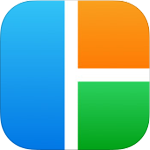
 360 Panorama for iOS 4.3.1 - Camera chụp ảnh toàn cảnh cho iPhone/iPad
3,437
360 Panorama for iOS 4.3.1 - Camera chụp ảnh toàn cảnh cho iPhone/iPad
3,437
 Camera Fun for iOS 4.1 - Hiệu ứng cho ảnh và video cho iphone/ipad
3,163
Camera Fun for iOS 4.1 - Hiệu ứng cho ảnh và video cho iphone/ipad
3,163
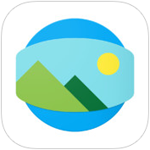 Photo Sphere Camera cho iOS 1.0.0 - Chụp ảnh toàn cảnh 360 độ bằng iPhone/iPad
3,277
Photo Sphere Camera cho iOS 1.0.0 - Chụp ảnh toàn cảnh 360 độ bằng iPhone/iPad
3,277
 Silent Camera! for iOS - Phần mềm chụp ảnh im lặng cho iPhone
3,472
Silent Camera! for iOS - Phần mềm chụp ảnh im lặng cho iPhone
3,472
 YouCam Perfect cho iOS 4.4.0 - Sửa ảnh chân dung hoàn hảo trên iPhone/iPad
3,126
YouCam Perfect cho iOS 4.4.0 - Sửa ảnh chân dung hoàn hảo trên iPhone/iPad
3,126
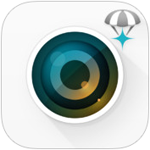 Camera Plus cho iOS 4.3 - Chỉnh sửa ảnh chuyên nghiệp trên iPhone/iPad
2,920
Camera Plus cho iOS 4.3 - Chỉnh sửa ảnh chuyên nghiệp trên iPhone/iPad
2,920
 Photo Sticker HD cho iOS 4.0 - Trang trí ảnh bằng sticker trên iPhone/iPad
3,329
Photo Sticker HD cho iOS 4.0 - Trang trí ảnh bằng sticker trên iPhone/iPad
3,329
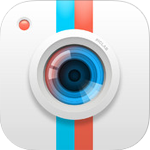 PicLab cho iOS 2.5.3 - Chỉnh sửa ảnh miễn phí trên iPhone/iPad
3,328
PicLab cho iOS 2.5.3 - Chỉnh sửa ảnh miễn phí trên iPhone/iPad
3,328
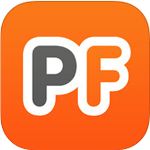 PhotoFunia cho iOS 3.3 - Hiệu ứng ảnh độc đáo cho iPhone/iPad
2,934
PhotoFunia cho iOS 3.3 - Hiệu ứng ảnh độc đáo cho iPhone/iPad
2,934
 myTattoo cho iOS 3.4 - Thêm hình săm vào ảnh trên iPhone/iPad
3,201
myTattoo cho iOS 3.4 - Thêm hình săm vào ảnh trên iPhone/iPad
3,201
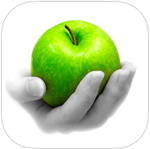 Color Splash for iOS 3.0 - Sửa màu ảnh chuyên nghiệp trên iPhone/iPad
3,078
Color Splash for iOS 3.0 - Sửa màu ảnh chuyên nghiệp trên iPhone/iPad
3,078
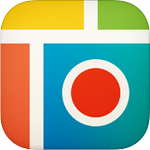 Pic Collage cho iOS 5.9.19 - Tạo ảnh cắt dán đẹp mắt trên iPhone/iPad
2,979
Pic Collage cho iOS 5.9.19 - Tạo ảnh cắt dán đẹp mắt trên iPhone/iPad
2,979
 Instaframe cho iOS 1.8.2 - Ghép ảnh đa phong cách trên iPhone/iPad
3,050
Instaframe cho iOS 1.8.2 - Ghép ảnh đa phong cách trên iPhone/iPad
3,050
 Paint Gallery for iOS - Phần mềm vẽ tranh trên iPhone/ipad
3,649
Paint Gallery for iOS - Phần mềm vẽ tranh trên iPhone/ipad
3,649
 Beautify Free for iOS 2.0 - Xử lý ảnh chân dung hoàn hảo trên iPhone/iPad
2,957
Beautify Free for iOS 2.0 - Xử lý ảnh chân dung hoàn hảo trên iPhone/iPad
2,957
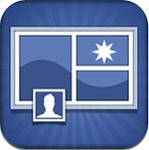 Cover Photo Maker for Facebook Free for iOS 1.32 - Thiết kế ảnh bìa Facebook cho iPhone/iPad
3,528
Cover Photo Maker for Facebook Free for iOS 1.32 - Thiết kế ảnh bìa Facebook cho iPhone/iPad
3,528
 PowerCam HD for iPad 3.0.0 - Chỉnh sửa ảnh và video chuyên nghiệp cho iPad
3,172
PowerCam HD for iPad 3.0.0 - Chỉnh sửa ảnh và video chuyên nghiệp cho iPad
3,172
 Adobe Photoshop Touch for iPad 1.5.1 - Công cụ chỉnh sửa ảnh trên iPad
2,878
Adobe Photoshop Touch for iPad 1.5.1 - Công cụ chỉnh sửa ảnh trên iPad
2,878
 InstaMag cho iOS 3.6.8 - Ghép ảnh kiểu tạp chí trên iPhone/iPad
3,309
InstaMag cho iOS 3.6.8 - Ghép ảnh kiểu tạp chí trên iPhone/iPad
3,309
 BeautyPlus cho iOS 3.0.3 - Ứng dụng sửa ảnh tự sướng trên iPhone/iPad
3,302
BeautyPlus cho iOS 3.0.3 - Ứng dụng sửa ảnh tự sướng trên iPhone/iPad
3,302
 Tổng hợp các lệnh đế chế cơ bản
Tổng hợp các lệnh đế chế cơ bản
 Hướng dẫn dùng AK 47 và M4A1 trong Counter Strike
Hướng dẫn dùng AK 47 và M4A1 trong Counter Strike
 Các quân hay sử dụng trong game đế chế
Các quân hay sử dụng trong game đế chế
 Các phím tắt trong game AOE
Các phím tắt trong game AOE
 Lệnh, mã game Cướp đường phố Gta Vice City tổng hợp
Lệnh, mã game Cướp đường phố Gta Vice City tổng hợp
 Cập nhật một số cách vào Facebook bị chặn
Cập nhật một số cách vào Facebook bị chặn
 Khắc phục, fix lỗi màn hình đen trên máy tính
Khắc phục, fix lỗi màn hình đen trên máy tính
 5 Cách tăng tốc truy cập Internet hiệu quả
5 Cách tăng tốc truy cập Internet hiệu quả
 Hướng dẫn cài Windows 7 trên máy tính có Mainboard của hãng Gigabyte
Hướng dẫn cài Windows 7 trên máy tính có Mainboard của hãng Gigabyte
 Hướng dẫn cách loại bỏ thanh công cụ trình duyệt Firefox
Hướng dẫn cách loại bỏ thanh công cụ trình duyệt Firefox
 Twitter cho iOS...
19,618
Twitter cho iOS...
19,618
 BeeTalk for iOS...
14,100
BeeTalk for iOS...
14,100
 Zalo cho iOS 4.8 -...
12,444
Zalo cho iOS 4.8 -...
12,444
 Minecraft cho iOS...
10,196
Minecraft cho iOS...
10,196
 IOE for iOS 1.1 -...
9,963
IOE for iOS 1.1 -...
9,963
 Đuổi hình bắt...
9,485
Đuổi hình bắt...
9,485
 Zing Mp3 Lite cho...
8,330
Zing Mp3 Lite cho...
8,330
 Camera360 Ultimate...
8,158
Camera360 Ultimate...
8,158
 Facebook cho iOS...
8,046
Facebook cho iOS...
8,046
 Mobi Army 2 for iOS...
7,852
Mobi Army 2 for iOS...
7,852